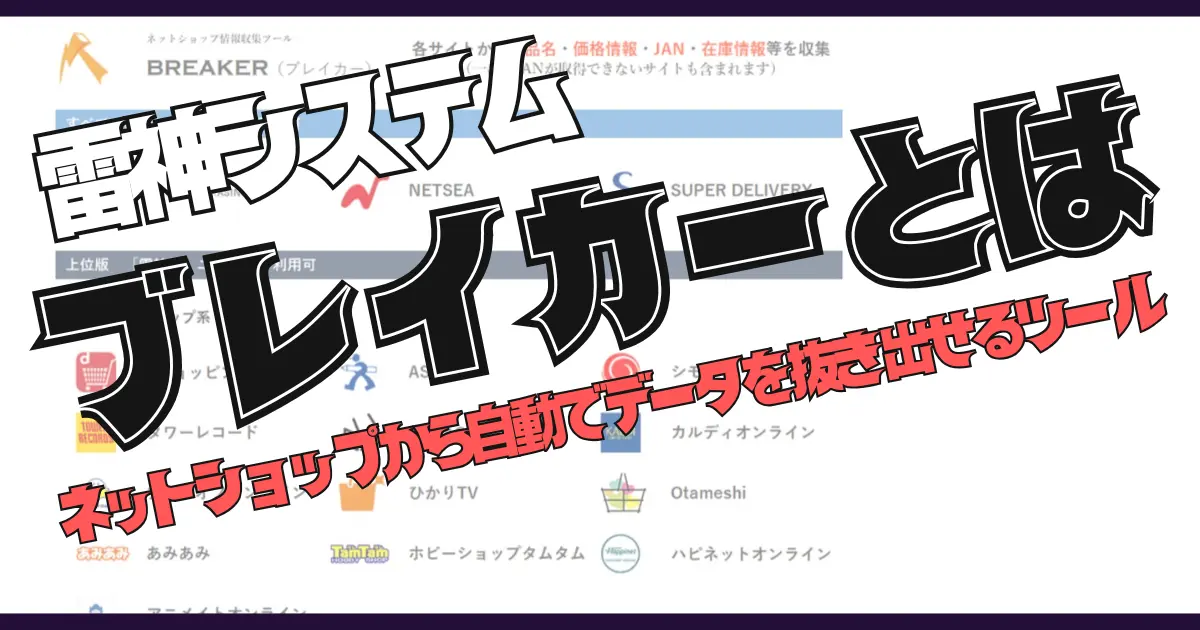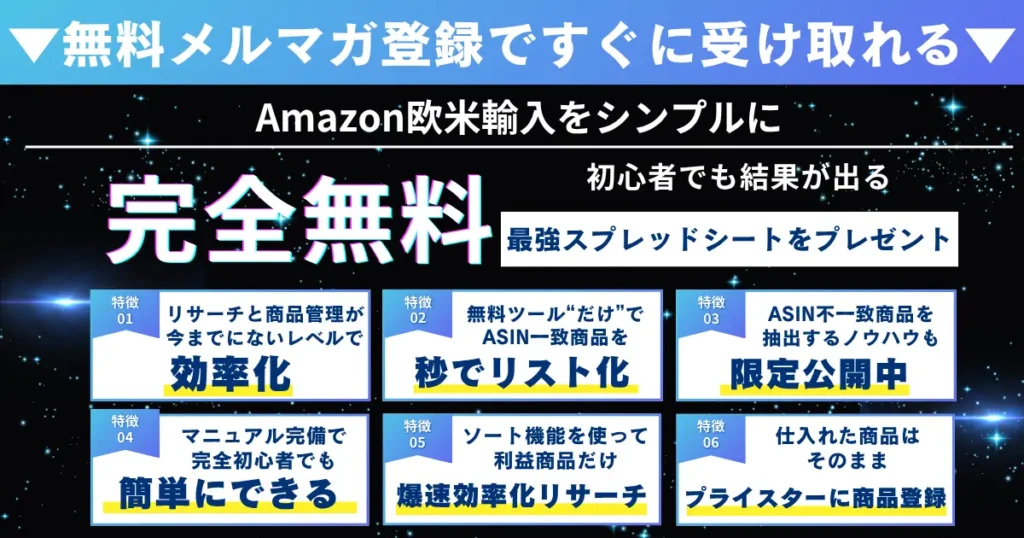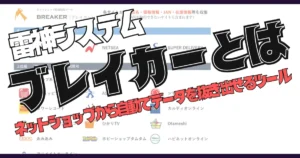「雷神のブレイカーってなに?」
「ブレイカーで何ができる?」
「ブレイカーを使って効率よくリサーチする方法は?」
雷神のブレイカーを使うと何ができて、どう効率化できるか知りたいですよね。
ブレイカーを使うと30以上のショップからリサーチに活用できるデータが自動で抽出できます。
この記事では、雷神契約者だけが使えるブレイカーの使い方を徹底解説します。
さらに、ブレイカーがうまく動かない時の対処法や、初心者のために活用法のコツもあわせて解説しているので、ぜひ参考にしてください。



そもそも雷神って何?
という人はこちらの記事もどうぞ。
このブログから雷神を購入すると、
\欧米輸入完全攻略マニュアル/
を無料でプレゼント!🎁
購入はこちらから👇
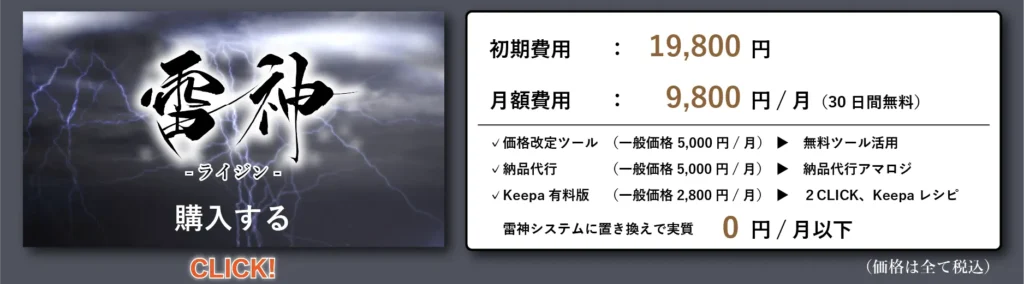
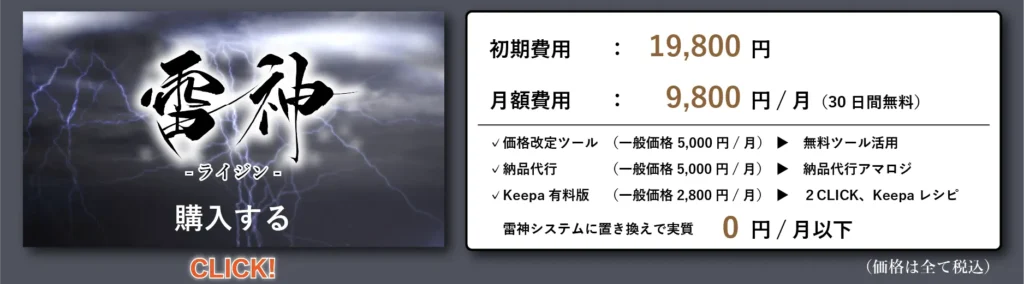
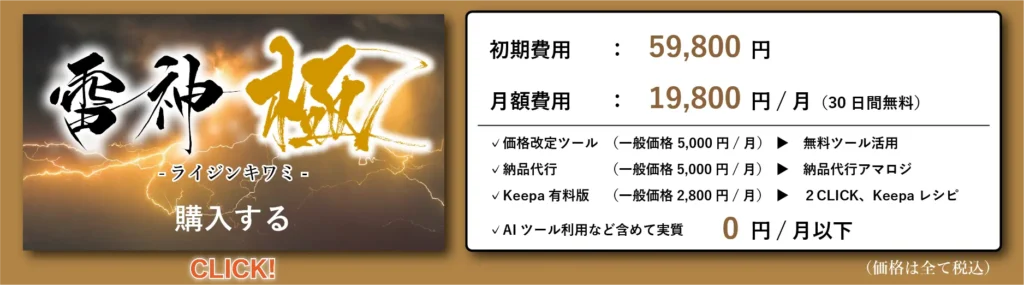
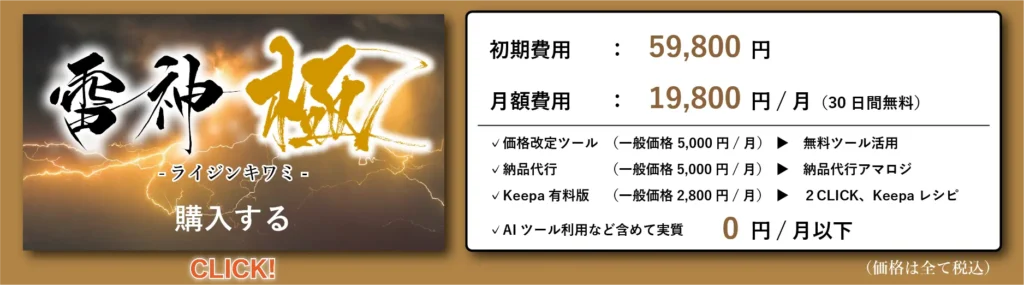
🐉雷神と雷神極のリンクは別です。🐉
⚠️必ず、以下のように特典が表示されているか確認してください。⚠️
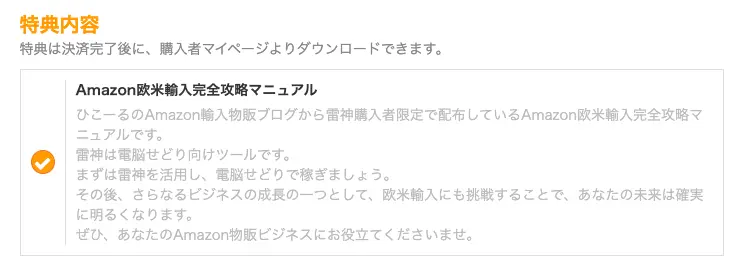
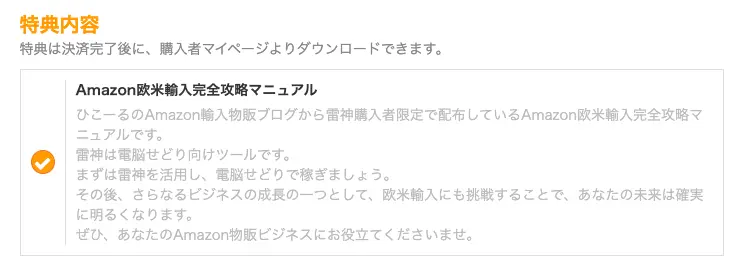
表示されていない場合は、一旦ページを閉じて
購入したいプランのリンクを確実にクリックし
購入ページを開き直してください。
雷神の概要はこちら。
雷神のリアルな評判は以下の記事をどうぞ。
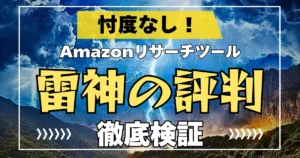
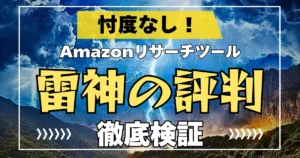
ブレイカーとは?ネットショップから自動でデータを抜き出せるツール
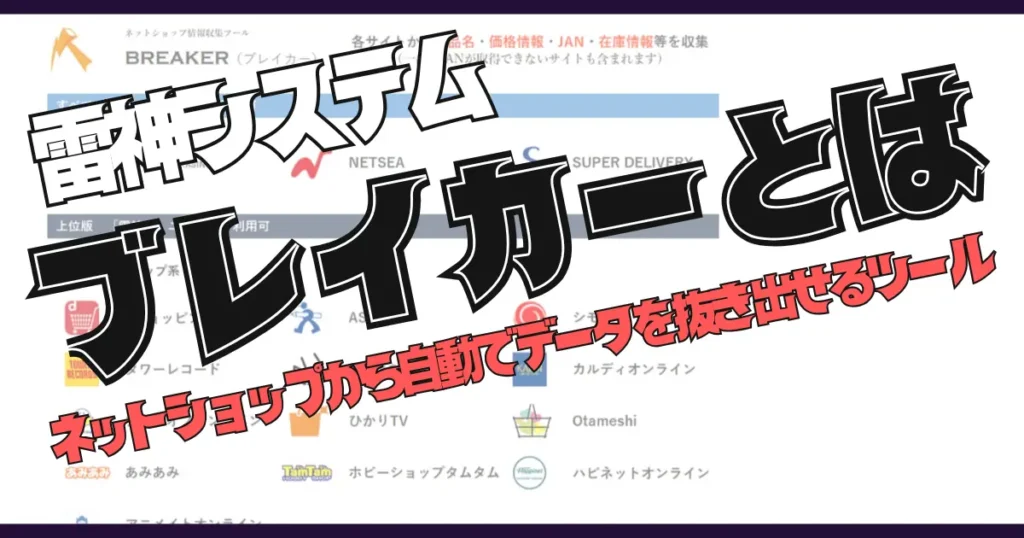
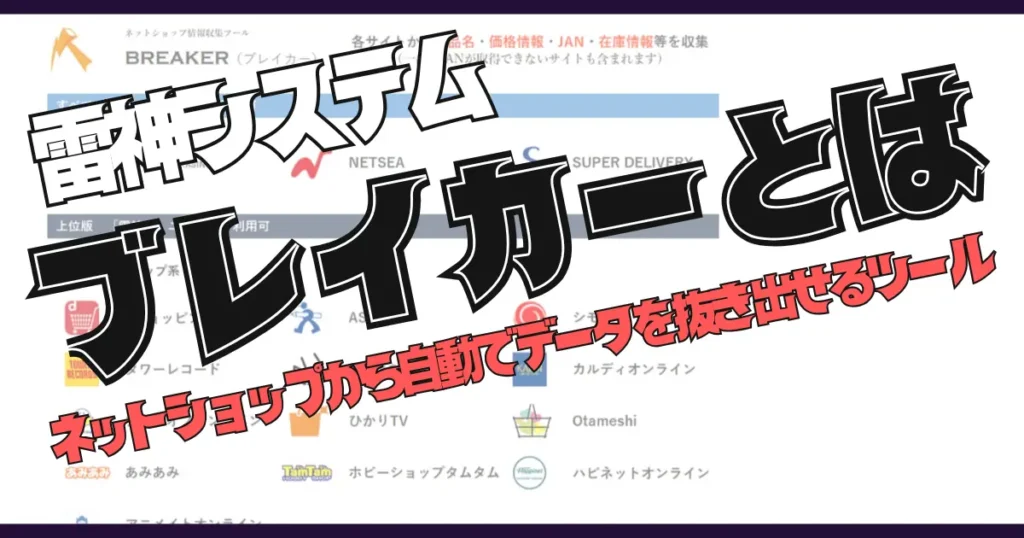
| 雷神 | 雷神極 | |
|---|---|---|
| 対象サイト | Amazonのみ | 全サイト対応 |
| Yahoo!ショッピング | 有料オプション | |
| 雷神ステップアップ | 対応 24ヶ月で全サイト解放 | 非対応 最初から全開放のため |
ブレイカーとは、雷神を契約すると無料で使うことができるネットショップからデータを抽出できるツールのことです。
30以上のネットショップから、自動でリサーチに必要な情報を抽出してくれます。
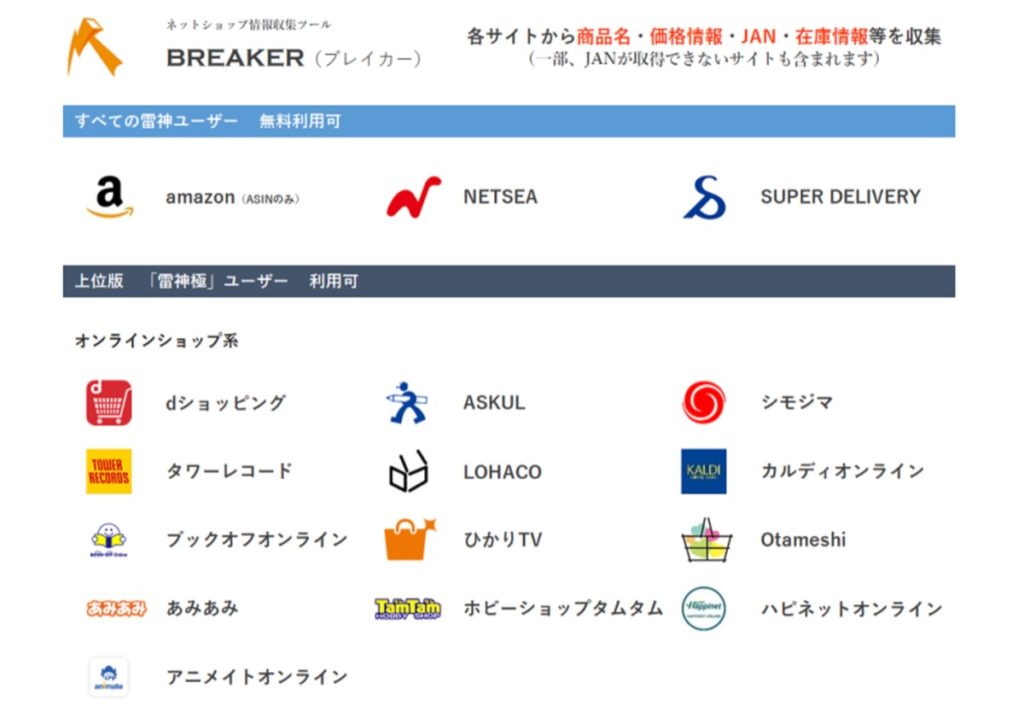
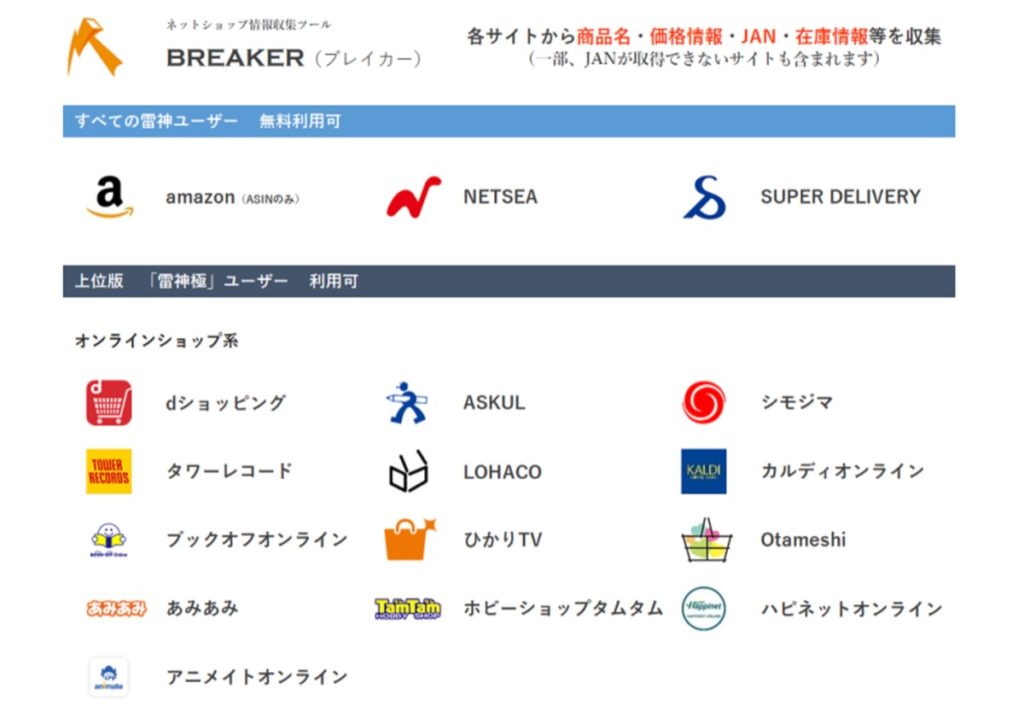
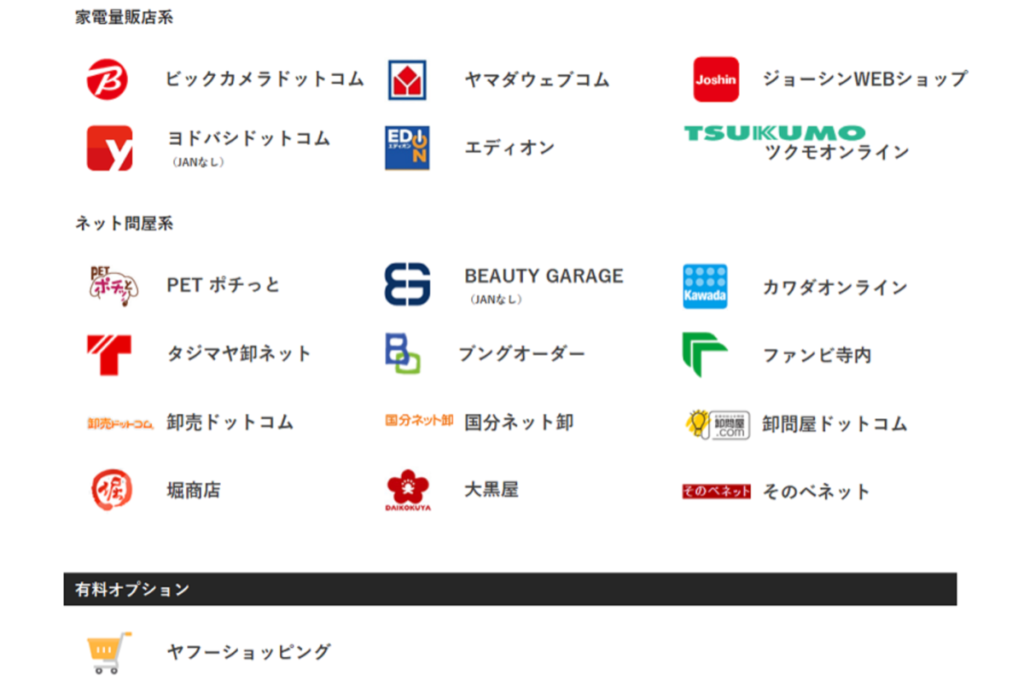
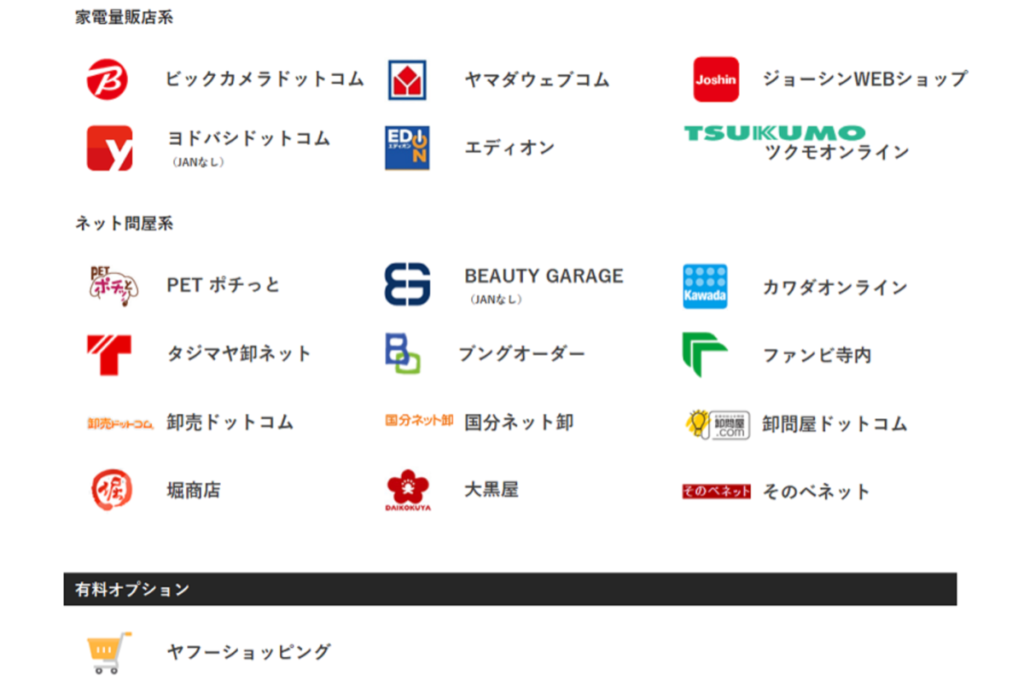
抽出したデータをメインツールである「雷神」に落とし込むことで、ネットショップリサーチが圧倒的に効率化できます。
雷神はステップアップで解放される
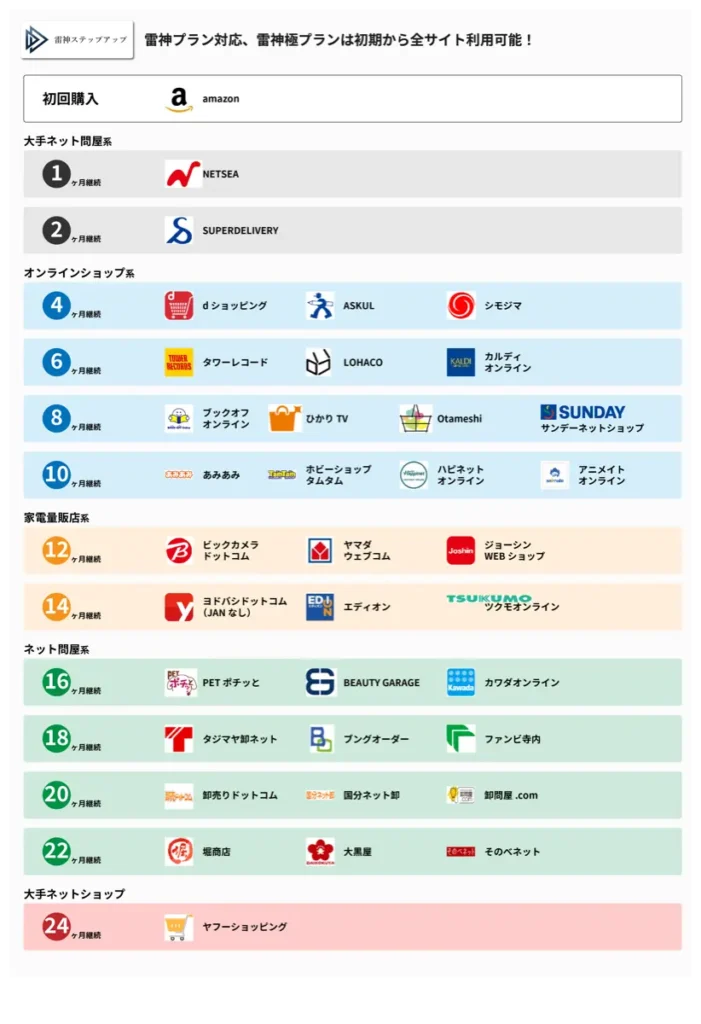
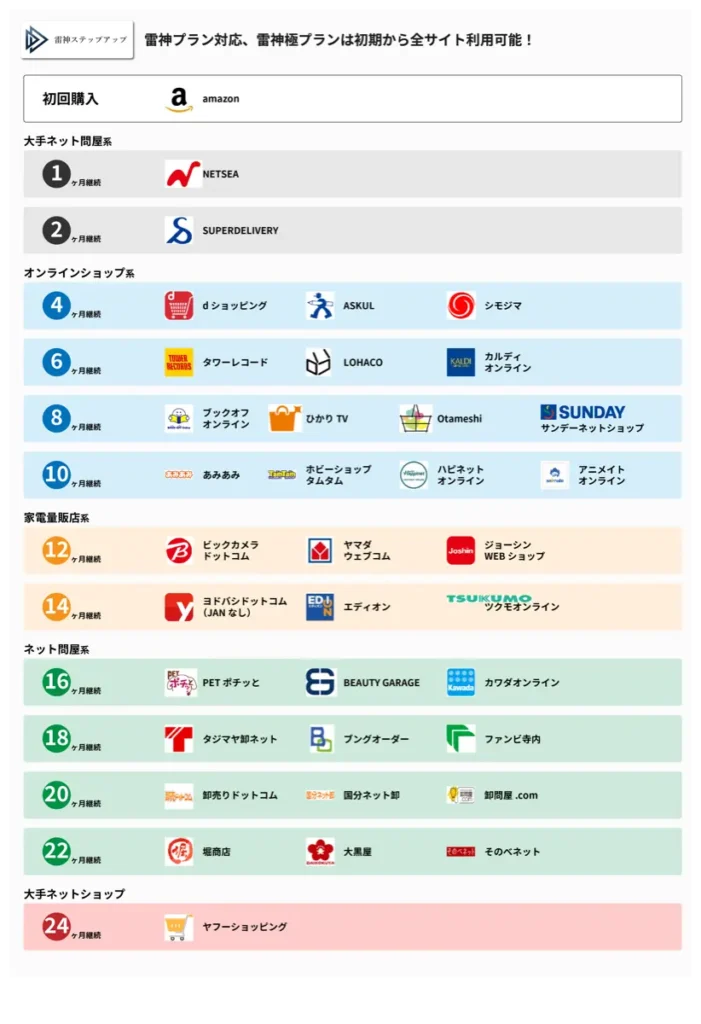
雷神極は最初から全てのショップが解放されています。
一方、雷神は契約した段階ではAmazonしか解放されていません。
しかし、雷神ステップアップという仕組みにより、契約継続月数により、少しずつ解放されます。
最初から30以上のネットショップリサーチをしたい人は雷神極、少しずつの解放でもいい人は雷神を契約しましょう。
個人的には、機能面で見ても雷神極がおすすめです。全ショップが解放されるまで2年近くかかるため、その時間を待つくらいなら、早々に解放して早く稼ぎましょう。
買い切りオプションとしてYahoo!ショッピングもある
| 雷神 | 雷神極 | |
|---|---|---|
| 料金 | 24ヶ月後に解放 or 19,800円 |
Amazon電脳せどりを有利に進める上でYahoo!ショッピングからのデータ抽出はかなり重要です。
雷神を使えばAmazon→Yahoo!ショッピングのデータ抽出は可能です。
しかし、これだとよくあるリサーチ方法なので、競合が増えやすい特徴があります。
そんな時に使いたいのが「ヤフショブレイカー」です。
ヤフショブレイカーはYahoo!ショッピングのデータを抽出できるブレイカーのオプション機能です。
ヤフショブレイカーを導入すれば、Yahoo!ショッピング→Amazonのリサーチが可能になるため、ライバルセラーと差別化したリサーチが効率よくできるようになります。
ブレイカーの初期設定方法
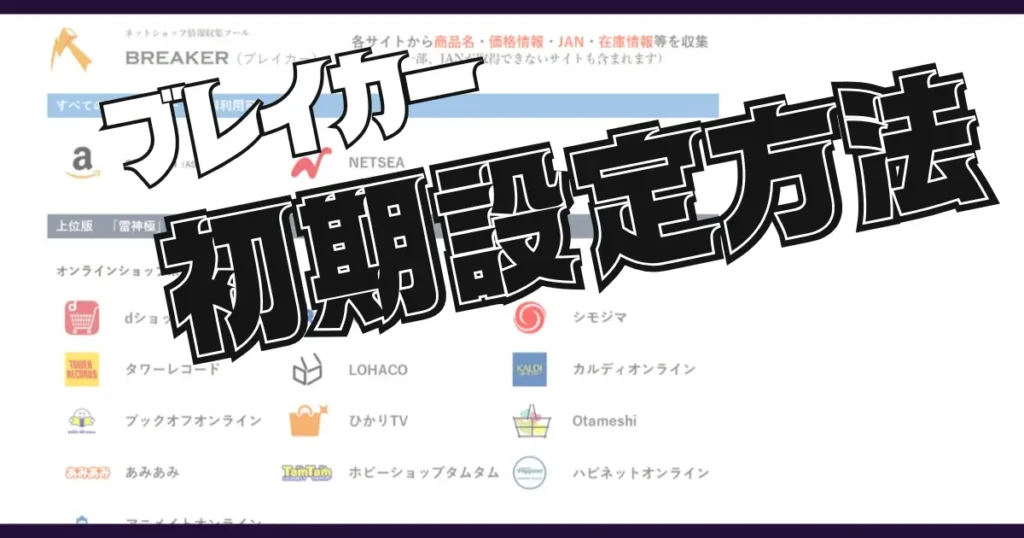
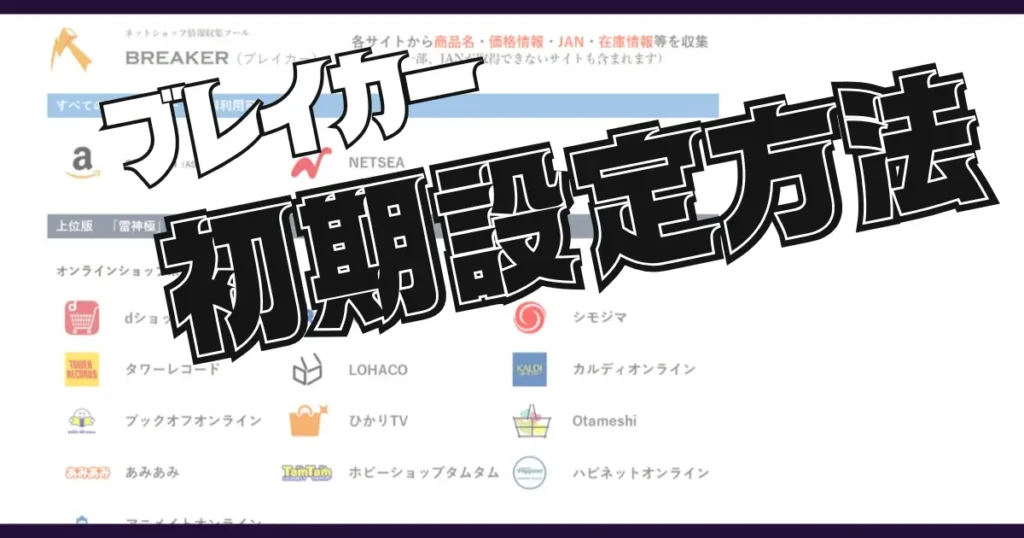
- 雷神公式サイトから拡張機能をダウンロード
- 拡張機能をGoogleChromeにインストール
- エキスパIDを登録
ブレイカーは拡張機能で動作します。
初回のみ初期設定が必要です。
インストール方法や設定方法は会員ページに詳しく記載されているので、確認しながら登録しましょう。
ブレイカーの基本的な使い方


- 抽出したいネットショップを選択
- ネットショップにログイン
- 「全件検出可能」もしくは「条件指定必要」が表示される
- 「抽出実行」で抽出開始
- 抽出が完了したら「CSVダウンロード」をクリック
ブレイカーは、使いたいネットショップを選択して利用します。
ネットショップによっては、ログインが必要な場合があります。
抽出したい条件さえ設定すれば、自動で抽出が始まるので、PC操作が苦手な人でも簡単に操作できます。
ここからは、それぞれ画像を使いながらわかりやすく解説します。
抽出したいネットショップを選択
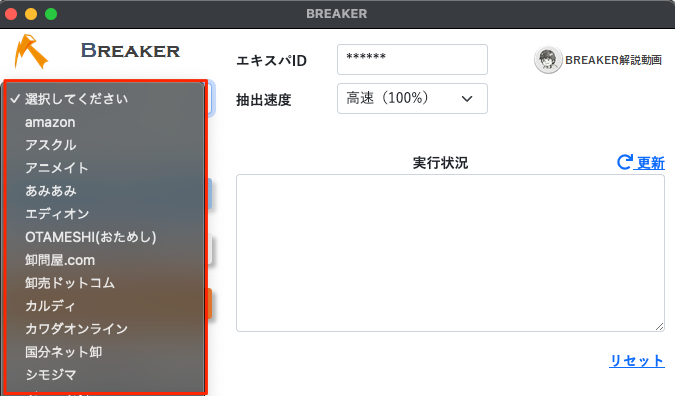
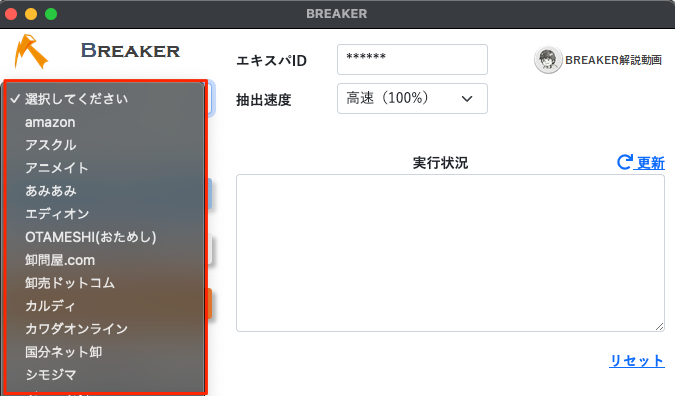
まずはデータを抽出したいネットショップを選択します。
前述した通り、雷神は徐々に解放され、雷神極は最初から30以上のショップが選択可能です。
ネットショップにログイン
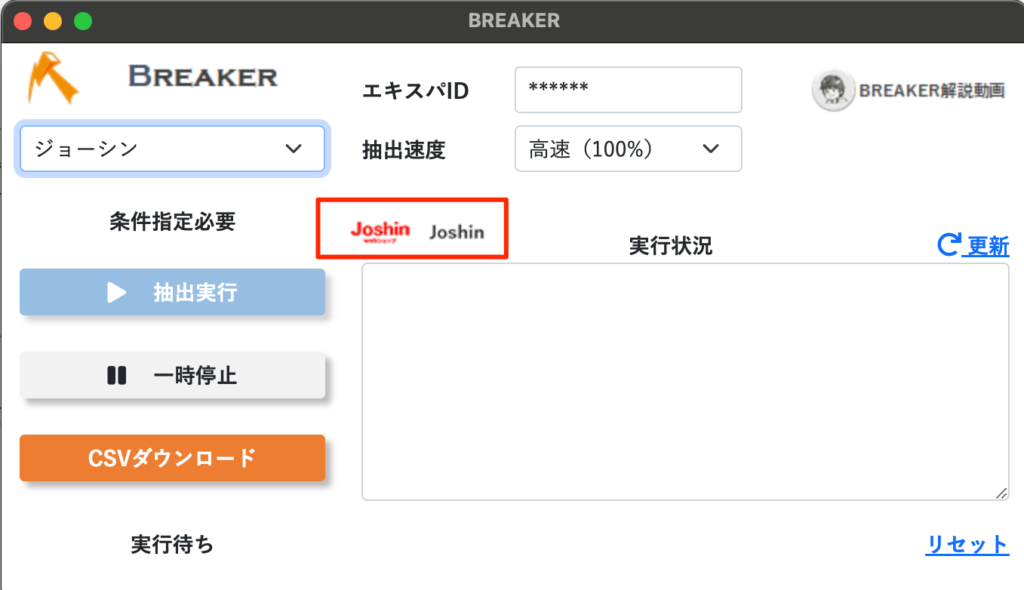
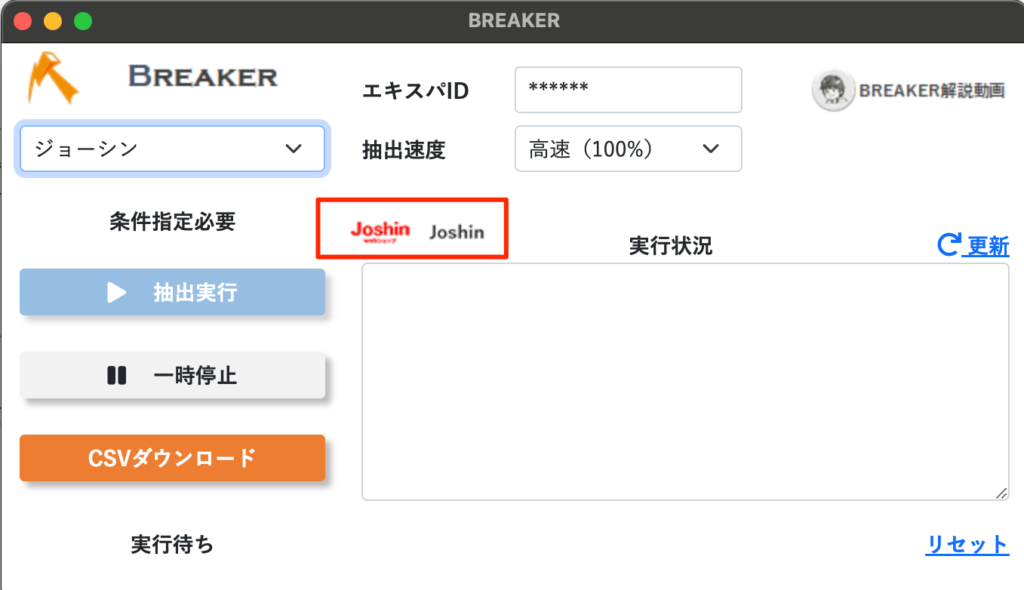
ネットショップによっては、ログインしないと動作しない場合があります。
ログインが必要な場合は、ブレイカーが知らせてくれるので、通知が出たらログインしましょう。
アカウントを持っていない場合は、この機会にアカウントを作成しましょう。
ネットショップを選んだら拡張機能内にショップの名前とロゴが表示されます。
例えばJoshinを選んだ場合は、Joshinのロゴが拡張機能内に表示されます。
ちなみに、ロゴをクリックすると該当のネットショップが開きます。
「全件検出可能」もしくは「条件指定必要」が表示される
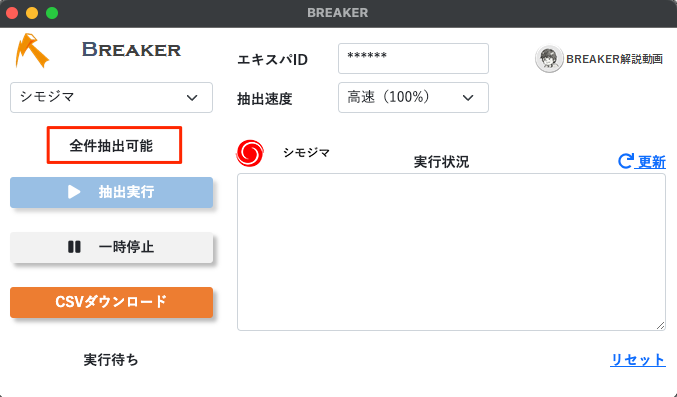
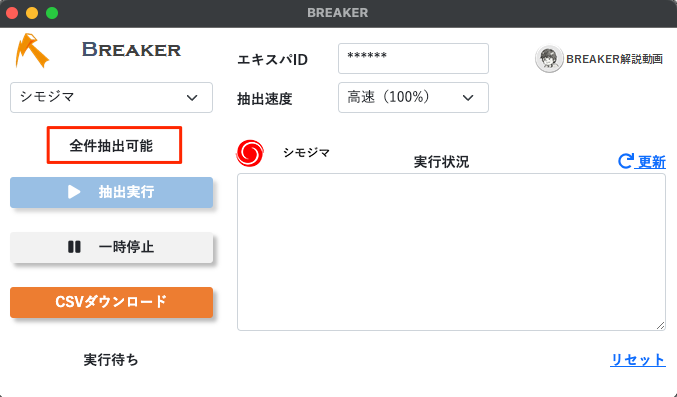
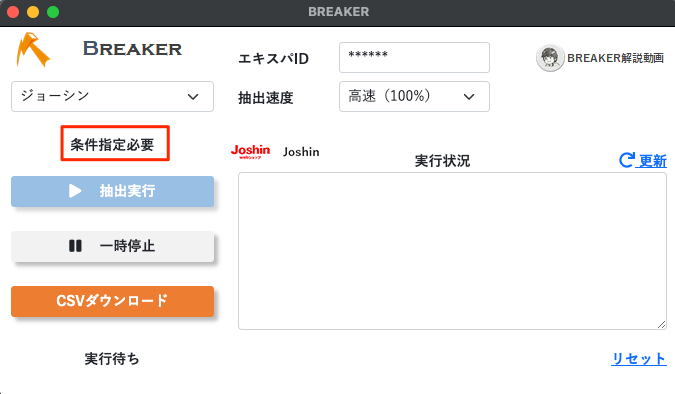
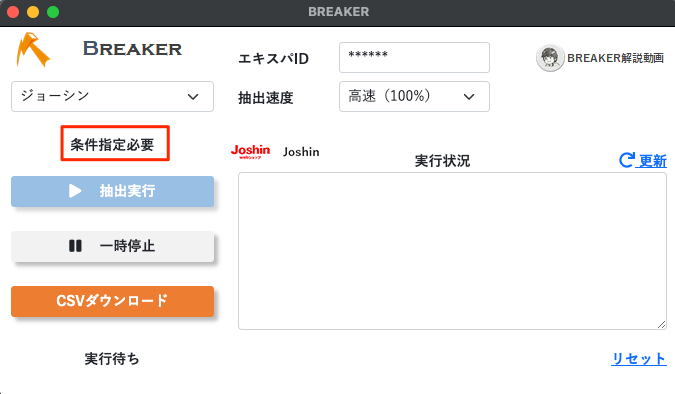
ネットショップによって表示が異なります。
| 全件検出可能 | ログインをすれば全商品のデータが抽出可能 |
|---|---|
| 条件指定必要 | カテゴリや検索ワードでヒットした商品だけ抽出可能 |
全件抽出可能は、該当のショップのデータを自動ですべて抽出可能です。
条件指定必要は、例えば「ブルーレイレコーダー」や「ゴミ箱」などの検索ワードを入れて検索結果画面を表示させることでブレイカーが稼働します。
表示された条件に応じて対応しましょう。
「抽出実行」をクリック
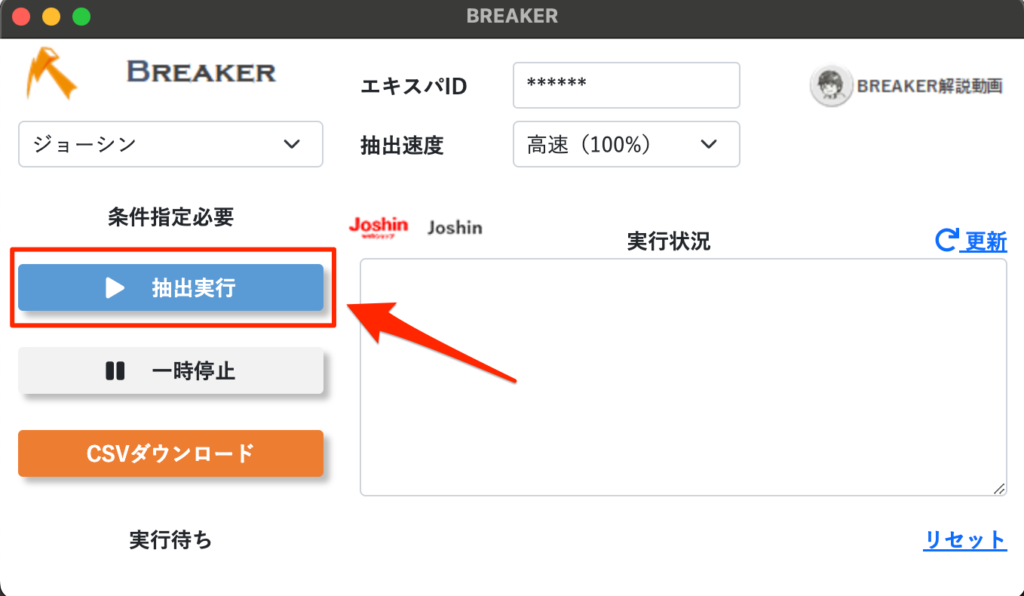
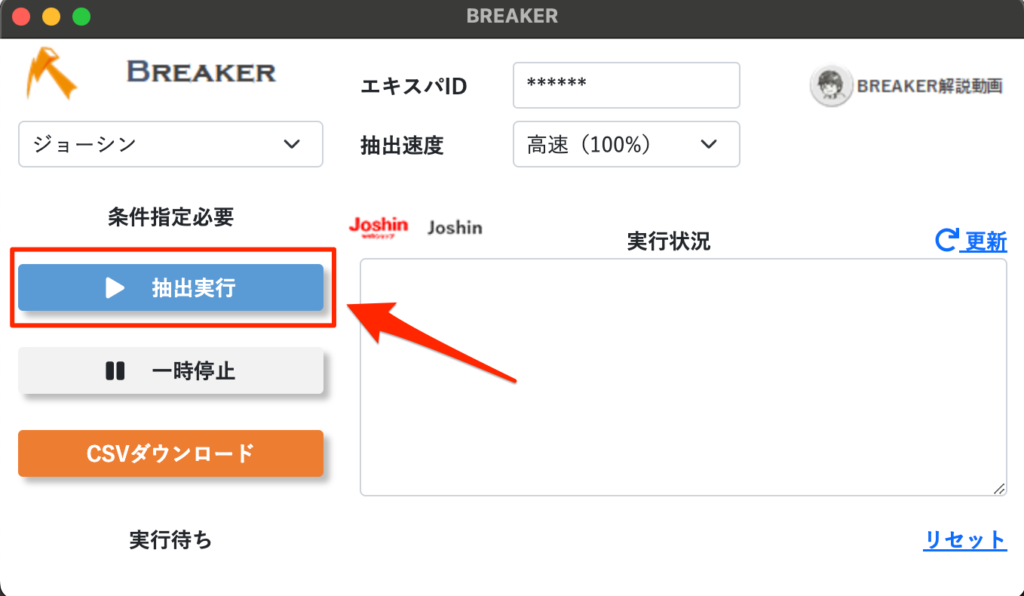
検索の準備ができたら「抽出実行」をクリックしてツールを稼働させます。
ボタンを押下すると、ツールが稼働し始めますので、あとは抽出完了を待つだけです。
席を外したり、コーヒーを飲んだりしてのんびり待ちましょう。
1つだけ注意点があります。
絶対にブラウザを閉じたり、別のタブを開いたりして操作をしないでください。
別の作業をしたい場合は、タブではなく別のウィンドウを開けて操作しましょう。
抽出が完了したら「CSVダウンロード」をクリック
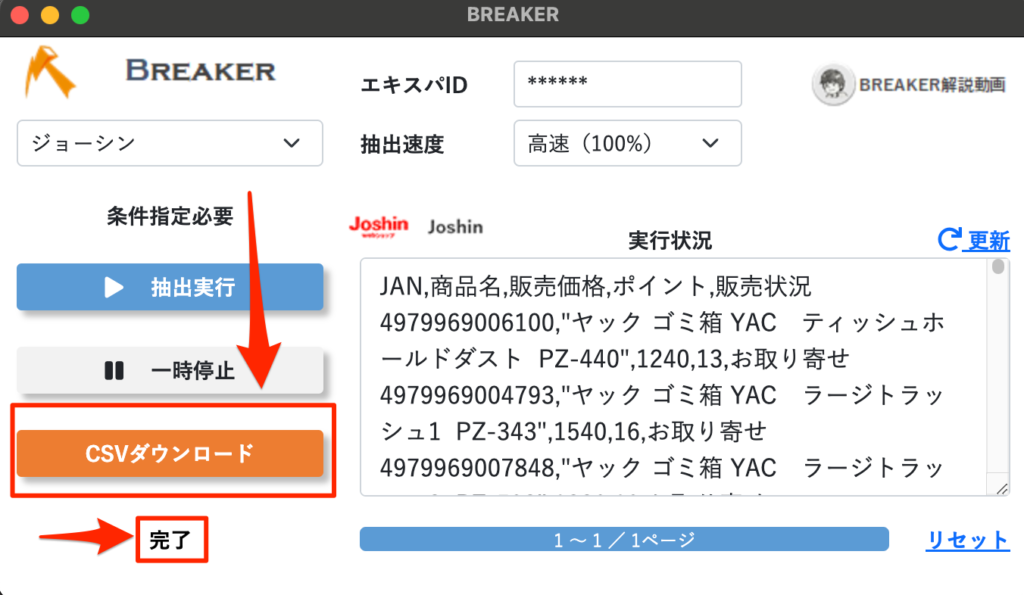
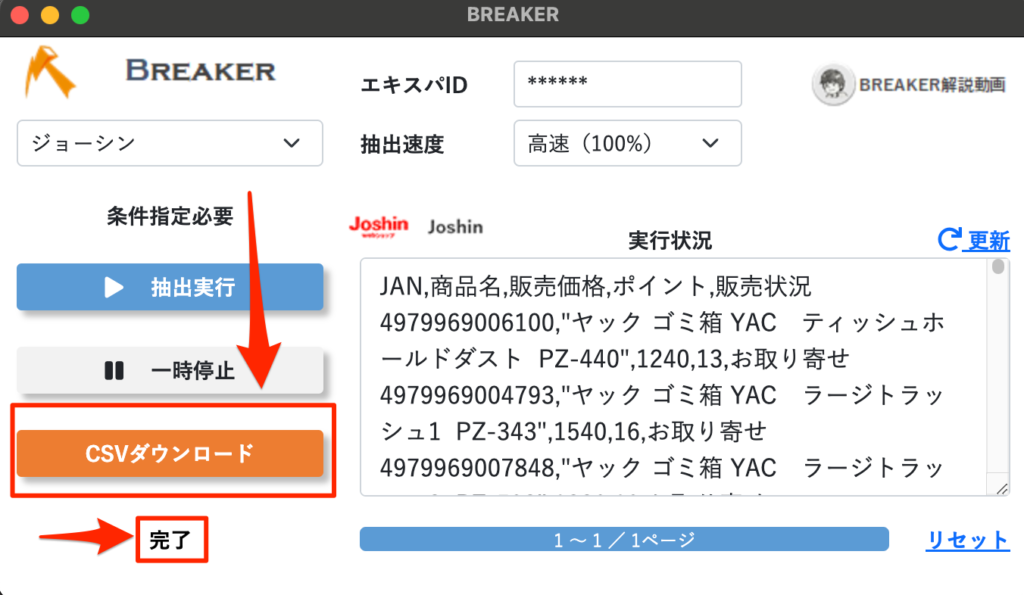
データの抽出が完了すると「完了」と表示されます。
完了したら「CSVダウンロード」ボタンを押してデータをダウンロードしましょう。
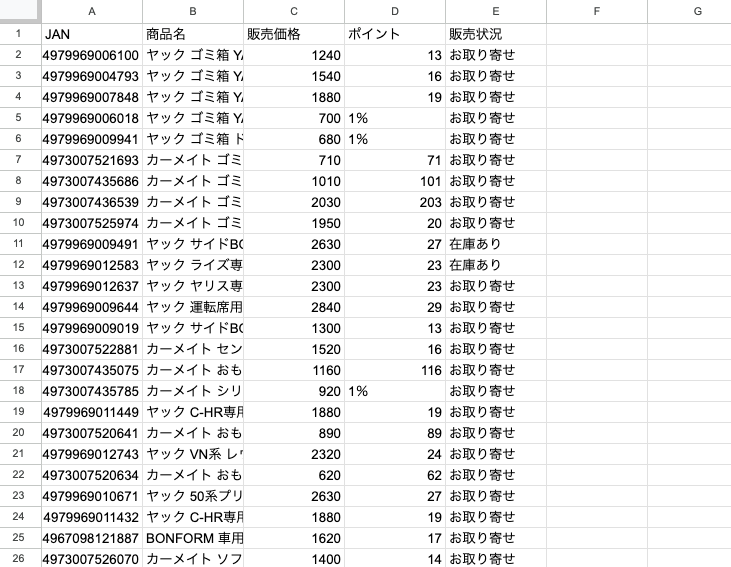
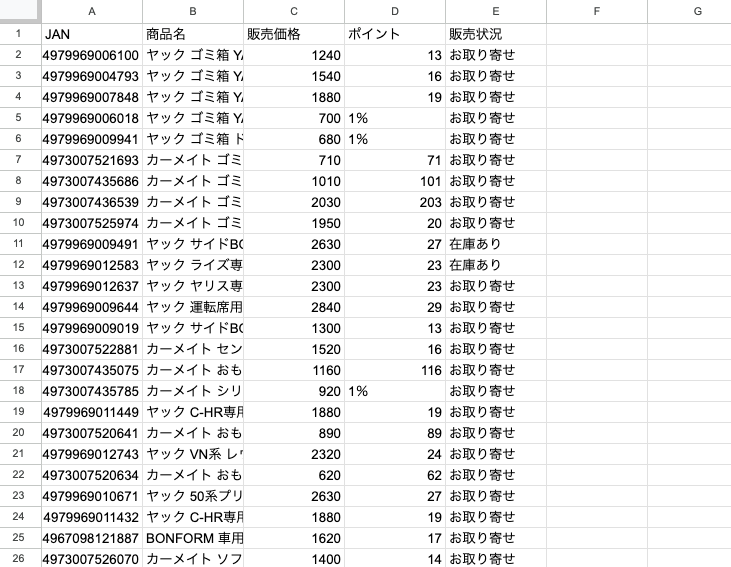
ブレイカーで抽出したデータは、そのまま雷神で使うことができます。
雷神に落とし込んで、リサーチをしてみましょう。


ブレイカーがうまく動作しないときの3つの対処法
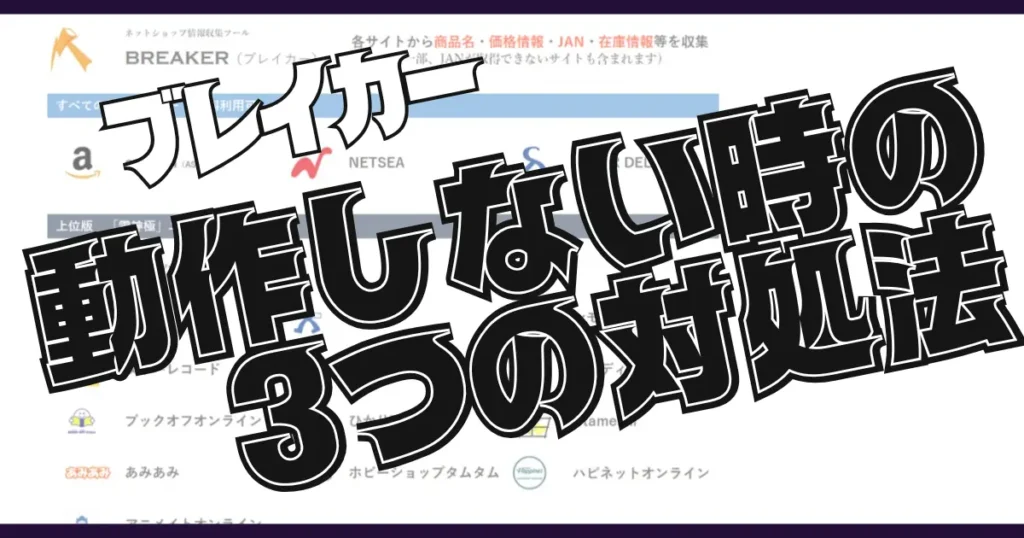
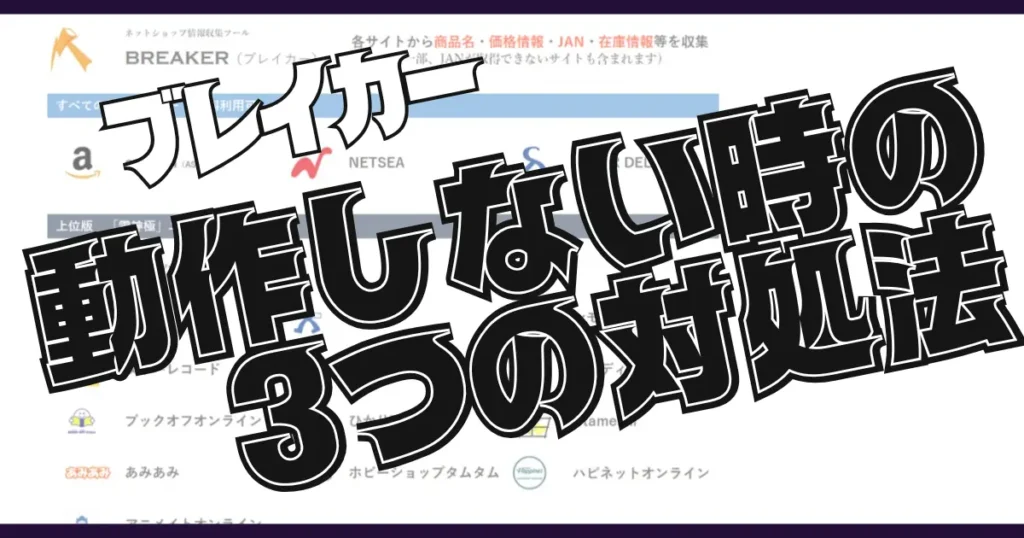
| 回避方法 | 概要 |
|---|---|
| 速度変更 | 抽出速度を遅らせて アクセス制限を回避する |
| 時間を空ける | アクセス制限を回避するために 半日や数日空けて実行する |
| VPNを活用する | VPNを活用して アクセス元の特定を回避する |
ブレイカーはスクレイピングという機能を使っていると思われます。
よって、ネットショップによっては、アクセス制限をかけれる可能性があります。
アクセス制限は、時間を空けたりVPNを活用したりすることで回避できるため、ここからはそれらの方法を詳しく解説します。
抽出速度を変更する
- 高速(100%)
- 中速(70%)
- 低速(40%)
高速を利用して、制限がかかってしまう場合は、低速や中速の変更して様子を見てみましょう。
低速や中速に変更しても制限がかかる場合は、次に紹介する方法がおすすめです。
時間を空けてから実行する
通常、アクセス制限は1日から2日程度で解除されます。
制限がかかってしまったら、解除されるタイミングを待つしかありません。
1日から2日程度待って、解除されていることを確認してから抽出を再開しましょう。
ちなみに、何度も制限されてしまうと、半永久的に制限される可能性があります。
制限の頻度が高くなってきたと感じたら、1週間や2週間など、間隔を増やしましょう。
半永久的な制限が不安な人は次に紹介する方法がおすすめです。
VPNを活用して接続制限を回避する
VPNを活用するとアクセス制限の確率を大幅に下げられます。
VPNとは、「Virtual Private Network(バーチャル・プライベート・ネットワーク)」の略です。簡単に言えば、インターネット上で自分が通る通信経路を隠すための仕組みです。通信の経路を秘匿できるため、アクセス先のサイトやサービスからは「どこの誰がアクセスしているのか」を特定されにくくなります。日本ではまだ利用者が少ないものの、海外ではセキュリティ対策やコンテンツアクセスのために、VPNを使うのが一般的です。
できるだけ慎重にブレイカーを活用したいなら、VPNの導入は必須です。
例えば、ブレイカーで目立ちすぎて半永久的にアクセス制限の対象になってしまうと、私生活にも影響が出る場合があります。
電脳せどり以外の場面でネットショップが使えなくなって困るのであれば、VPNは導入しておきましょう。
ちなみに私はSurfSharkを使っています
SurfSharkは安くて高性能なVPNです。
月額300円台から利用できる格安のVPNサービスで、30日間返金保証まで付いています。
しかも、1アカウント契約すれば端末数に制限がありません。
例えば、
- メインPC
- サブ PC
- メインスマホ
- タブレット
- 家族のスマホ
など、端末が何台増えても1アカウントで使い放題です。
VPNはブレイカー以外にも、普段のセキュリティ強化に最適なサービスです。
普段のセキュリティ強化のためにも、まだVPNを使ったことがない人は、この機会に導入を検討しましょう。
ブレイカーの活用方法と使い方の3つのコツ


| ブレイカーを使うコツ | 概要 |
|---|---|
| 雷神でリサーチに活用 | 一般的な使い方 電脳せどり初心者から中級者におすすめ |
| カタログがない商品を新規商品登録 | より高度な活用方法 独占販売や利益率UPが狙える |
| 外注さんにリサーチしてもらう | 時間を有効活用したい人におすすめ 雷神やミリオンサーチを使って 絞り込んでから渡すとさらに効果UP |
ブレイカーで抽出したデータの活用方法は、人によって様々です。
雷神に落とし込んで使う人、新規商品登録に活用する人、外注さんに渡すデータとして活用する人など、人の数だけ活用方法があります。
ここからは、たくさんある活用方法の中から、3つに厳選して活用方法のコツを解説します。
そのまま雷神に登録をして価格を比較する
- ブレイカーでデータを抽出
- 抽出したデータからJANをコピー
- 雷神でAmazonのデータを抽出
- 抽出したデータをミリオンサーチに落とし込んでデータを比較
ブレイカーで抽出したデータを雷神に落とし込むことで、リサーチの効率化ができます。
最も簡単な方法かつ、効率よく利益商品が見つかる方法なので、まずはこの方法を試してみましょう。
簡単ですが効果は抜群なので、初心者から中級者ならこの方法で着実に稼ぎましょう。
カタログがない商品を見つけて新規で登録する
- ブレイカーでネットショップからデータを抽出
- 抽出したデータからJANをコピー
- コピーしたJANを雷神に貼り付けてAmazonのデータを抽出
- 抽出されたデータの中からJAN検索をして「ヒットしなかった商品」に絞り込み
- 表示された商品を新規商品登録する
ブレイカーを使えば、Amazonにカタログが無い商品を簡単に見つけられます。
この方法をうまく活用すれば、しばらくは独占販売が狙えます。
最初からFBA納品するとリスクが高いため、まずはFBMや無在庫で様子を見るのもありです。
ただし無在庫はAmazonの規約違反のため、実践する場合は自己責任でお願いします。
データを外注さんに送ってリサーチをしてもらう
雷神を使いつつ、外注さんにリサーチを任せると、さらに自動化が進みます。
雷神は普通に使うだけでも、とんでもなく効率が高まります。
ただし、まだまだやるべき作業は残っていますよね。
そこで、リサーチの一部を外注さんに依頼します。
例えば、ブレイカーと雷神で抽出したデータを作成し、最終確認的な部分だけを外注さんにしてもらう方法がおすすめです。
ブレイカーや雷神を使ってリサーチをしても、最終確認には人の目が必要です。
その最終確認の部分を外注さんに依頼してみましょう。
そうすることで、本当の自動化が見えてきます。
【まとめ】ブレイカーでネットショップリサーチの効率を爆上げしよう


この記事では、Amazon電脳せどりにおいて「ブレイカー」がどのようにリサーチ効率を高めるのかを、具体的な使い方や活用方法とあわせて解説しました。
最後に、雷神のブレイカーを活用すべき理由を3つにまとめます。
- ブレイカーを使えば、30以上のネットショップからリサーチデータを自動抽出できる
- 雷神やミリオンサーチと組み合わせることで、商品リサーチの作業時間を大幅に削減できる
- 外注化や新規カタログ作成にも活用でき、利益率アップや差別化にもつながる
ブレイカーを使えばネットショップリサーチが信じられないほどシンプルになります。
手動では到底できない効率化なので、Amazon電脳せどりで成功したいなら、ぜひ活用したいツールです。
雷神は電脳せどりの成功に必須の存在です。
まだ、雷神を使ったことがない人は、一度その効果を体感してみてください。
使ったらきっとあなたは後悔します。なんでもっと早く導入しなかったんだと。
このブログから雷神を購入すると、
\欧米輸入完全攻略マニュアル/
を無料でプレゼント!🎁
購入はこちらから👇
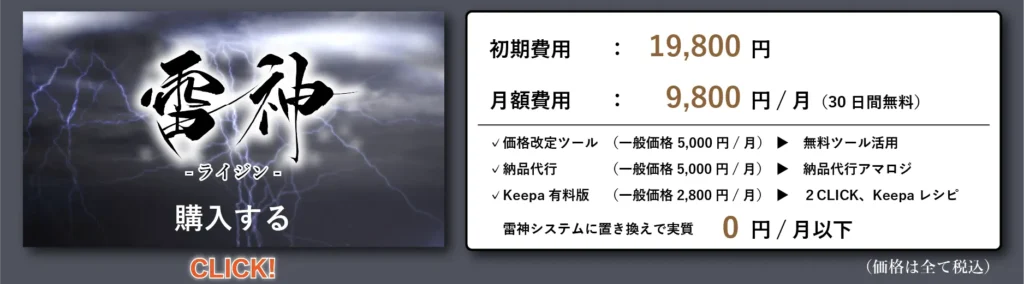
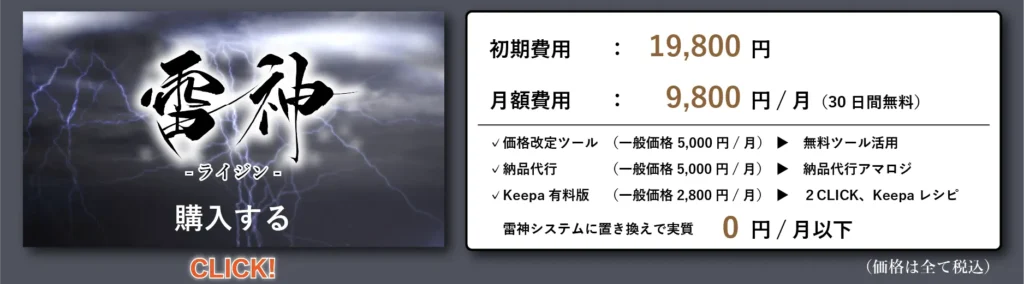
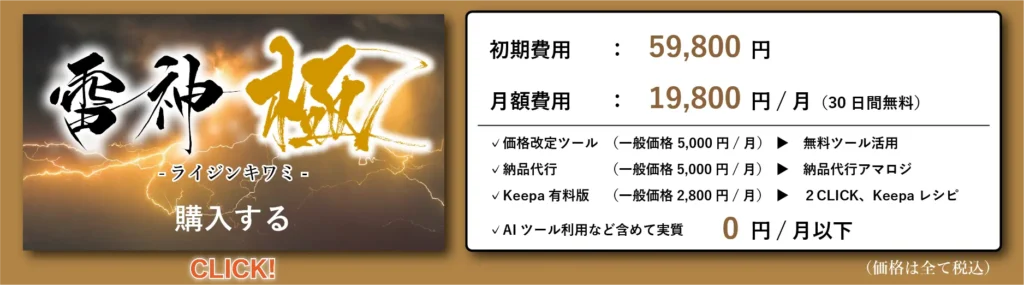
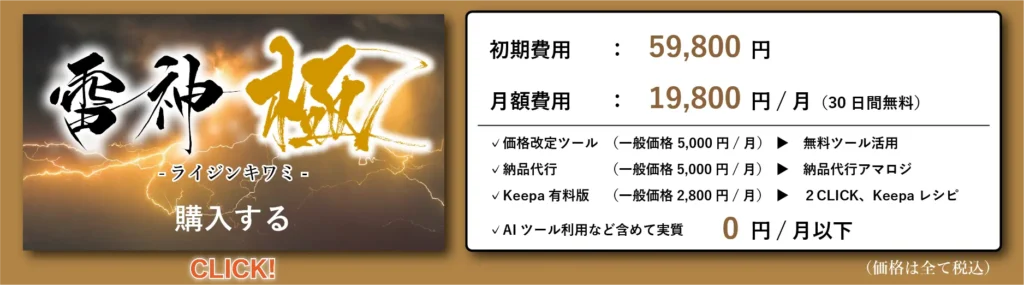
🐉雷神と雷神極のリンクは別です。🐉
⚠️必ず、以下のように特典が表示されているか確認してください。⚠️
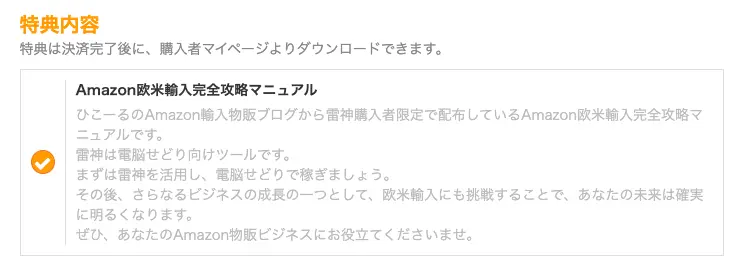
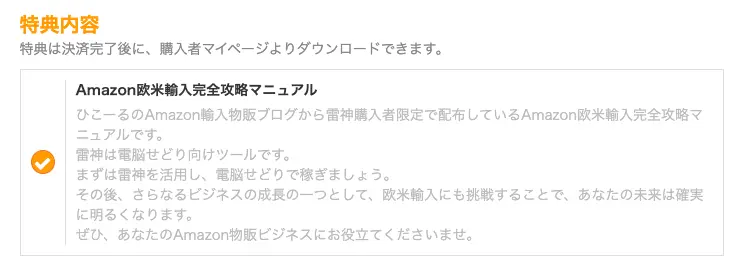
表示されていない場合は、一旦ページを閉じて
購入したいプランのリンクを確実にクリックし
購入ページを開き直してください。
雷神の概要はこちら。
雷神のリアルな評判は以下の記事をどうぞ。
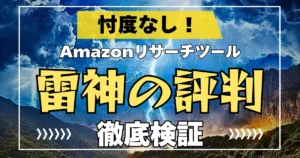
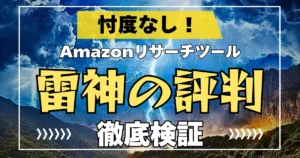
よくある質問
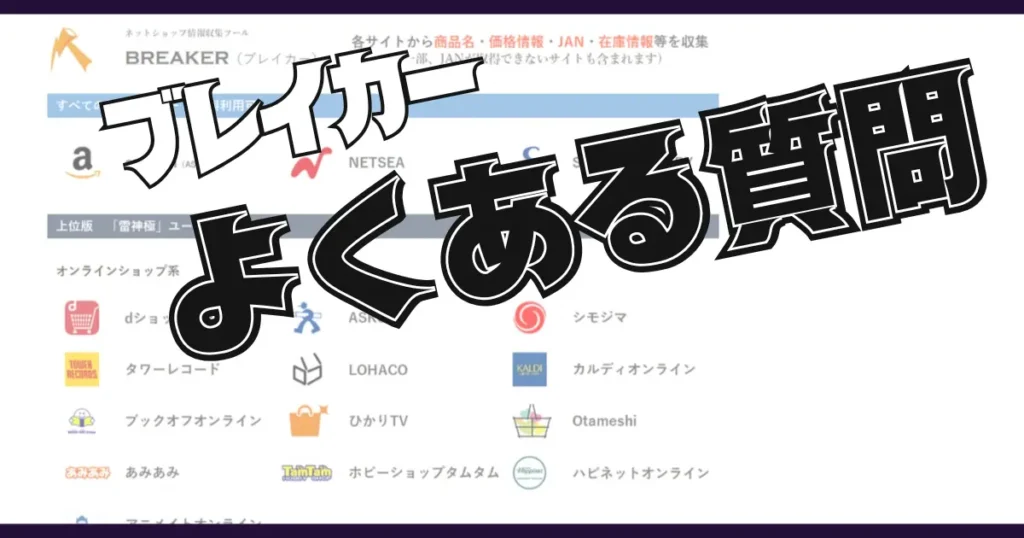
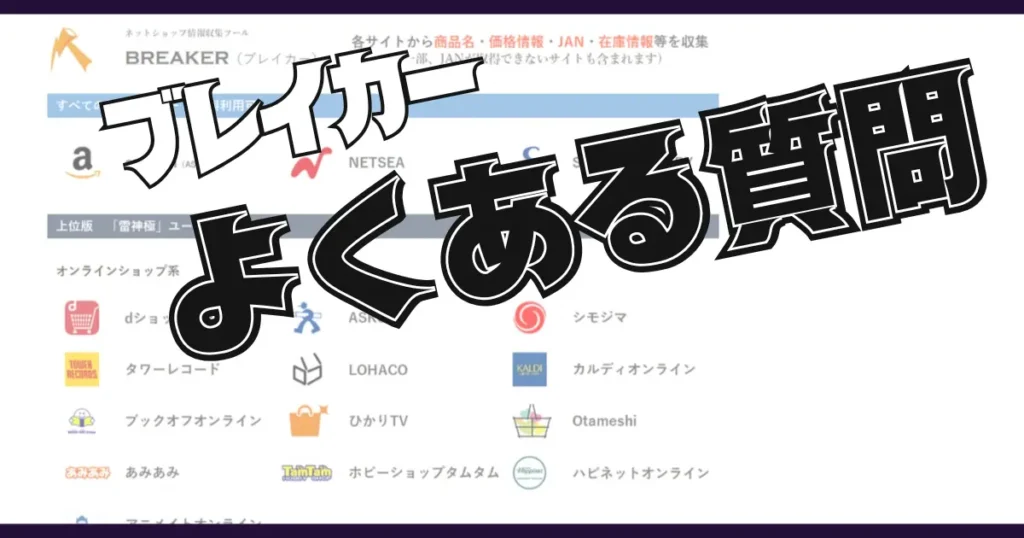
最後によくある質問をまとめました。
- ブレイカーを使うには雷神の契約が必要ですか?
-
はい、必要です。ブレイカーは雷神契約者専用の拡張機能です。単体では利用できないため、まずは雷神本体の契約を済ませましょう。
- 雷神と雷神極では使える範囲に違いがありますか?
-
あります。雷神はステップアップ方式でショップが順次解放されますが、雷神極は最初からすべてのショップに対応しています。また、Yahoo!ショッピングはどちらもオプションで購入が必要です。ただし雷神の場合は24ヶ月利用することで無料で解放されます。
- Yahoo!ショッピングのリサーチも可能ですか?
-
可能です。ただし通常はオプションで、ヤフショブレイカーの購入が必要です。雷神の場合は24ヶ月利用すると無料で解放されます。
- ブレイカーが動かないときはどうすればいいですか?
-
まずは抽出速度を下げ、時間を空けて再実行してください。それでも解決しない場合はVPNを導入しましょう。
- 抽出したCSVはそのまま使えますか?
-
はい、使えます。ブレイカーで抽出したCSVは雷神やミリオンサーチにそのまま取り込める形式で出力されます。他にも外注さんに細かなリサーチ依頼をするときにも活用できます。